In der Windows 10 Version 1607 ist seit ein paar Tagen ein Bug aufgetaucht. Die Cortana Suche wird weiß angezeigt bei aktivem dunklen Design.
In der Windows 10 Version 1607 kam es in den letzten Tagen zu einem kleinen Bug. Wenn sie ihr gesamtes Design von Windows dunkel eingestellt hatten, war die Cortana Suche weiß. Es gibt aber eine kleine Anleitung wie sie das Design wieder in dunkler Farbgebung umstellen können. Dazu sind bei Nutzern von Windows 10 Home kleine Eingriffe in der Registry nötig. Bei Windows 10 Pro oder höher reicht es die Einstellungen in der Gruppenrichtlinie zu bearbeiten.
Sicherheits-Hinweis
Diese Anleitung greift in ihr reguläres System ein. Dies kann unter Umständen zu Fehlern oder Datenverlust führen. IT Tweak übernimmt keine Haftung für eventuell entstandene Schäden am Programm, Betriebssystem oder Hardware. Wir weisen hier nochmal ausdrücklich darauf hin, dass Anleitungen auch Fehler enthalten könnten. Nutzen Sie die Anleitung, geschieht dies auf eigene Gefahr. Legen Sie zur Sicherheit ein Backup ihrer wichtigen Daten an. Erstellen Sie sicherheitshalber einen Wiederherstellungspunkt in Windows. Wenn es sich um einen Eingriff in die Windows Registrierung handelt, erstellen Sie vorher ein Backup der Registry-Datei.
Anleitung getestet mit
- Microsoft Windows 10 Home Fall Creators Version 1709
- Microsoft Windows 10 Pro Fall Creators Version 1709
Kurze Anleitung für Profis
- Win Home: regedit, HKEY_LOCAL_MACHINE\SOFTWARE\Policies\Microsoft\Windows\Windows Search. Neuer DWORD-Wert (32-Bit), AllowCortana, Wert 0
- Win Pro: Gruppenrichtlinien -> Computerkonfiguration -> Administrative Vorlagen -> Windows-Komponenten -> Suche, Cortana deaktiviert, explorer.exe neu starten, Gruppenrichtlinie Cortana zurücksetzen, explorer.exe neu starten.
Cortana Suche dunkel machen Win Home
- Drücken Sie die Tastenkombination Windows-Taste + R, tippen regedit ein und dann OK drücken.
- Navigieren Sie zum Pfad:
HKEY_LOCAL_MACHINE\SOFTWARE\Policies\Microsoft\Windows\Windows Search
- Im rechten Fenster mit Rechtsklick -> Neu -> Neuer DWORD-Wert (32-Bit) auswählen.
- Als Namen tippen Sie AllowCortana ein und belassen den Wert auf 0.
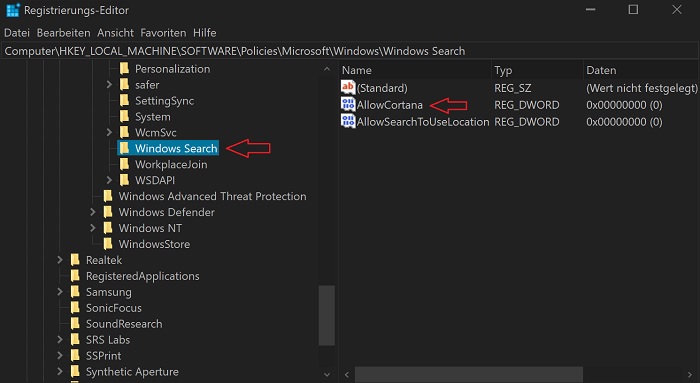
Hinweis: Sollte der Pfad Windows Search nicht existieren, müssen sie ihn noch anlegen.
Cortana Suche dunkel machen Win Pro
- Drücken Sie die Tastenkombination Windows-Taste + R, tippen gpedit.msc ein und bestätigen dann mit OK.
- Navigieren Sie zu: Computerkonfiguration -> Administrative Vorlagen -> Windows-Komponenten -> Suche.
- Klicken Sie Cortana zulassen doppelt an, stellen Deaktiviert ein und Klicken auf OK.
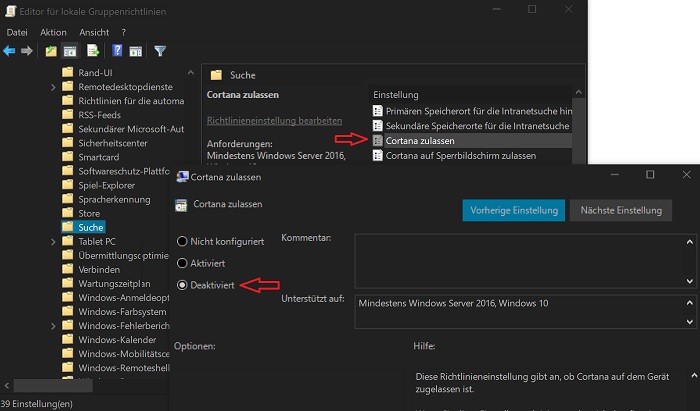
- Schließen Sie die Gruppenrichtlinie nicht, da Sie diese nochmal brauchen.
- Öffnen Sie mit einem Rechtsklick auf die Taskleiste den Task-Manager beenden dann die explorer.exe und starten diese neu.
- Setzen Sie die Einstellung von Cortana in den Gruppenrichtlinien wieder zurück auf Nicht konfiguriert.
- Zum Abschluss müssen sie die explorer.exe nochmal beenden und neu starten.

Nützliche Links
Weitere Tipps und Tricks zu Windows 10 finden Sie hier.
Quelle: Deskmodder
Artikelbildquelle: © Microsoft
